Résoudre les problèmes de déploiement d’applications dans Windows SE
Le tableau suivant répertorie les problèmes courants de déploiement d’applications sur Windows 11 SE, ainsi que les options permettant de les résoudre :
| Problème | Solution potentielle |
|---|---|
| L’application n’est pas installée |
|
| L’application rencontre des problèmes lors de l’exécution | Il est possible que l’application tente d’exécuter un fichier binaire bloqué Vérifiez les journaux AppLocker et CodeIntegrity dans observateur d'événements pour voir si des exécutables liés à l’application sont bloqués. Si c’est le cas, vous devez écrire une stratégie supplémentaire pour prendre en charge l’application. |
| Ma stratégie supplémentaire n’a pas été déployée |
Validation de la stratégie AppLocker
Pour interroger les stratégies AppLocker et vérifier qu’elles sont correctement configurées, procédez comme suit :
- Ouvrez la console mmc stratégie de sécurité locale (
secpol.msc) - Sélectionnez Paramètres de sécurité Stratégies > de contrôle d’application
- Cliquez avec le bouton droit sur AppLocker et sélectionnez Exporter la stratégie...
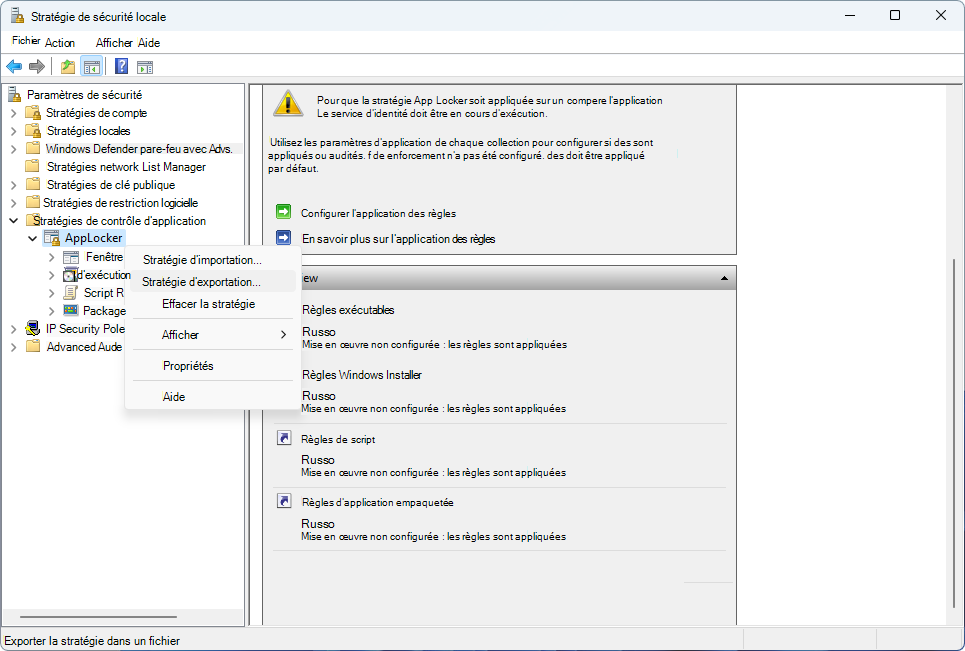
- Pour la stratégie qui définit l’extension de gestion Intune en tant que programme d’installation managé, MICROSOFT.MANAGEMENT.SERVICES.INTUNEWINDOWSAGENT.EXE devez être imbriqué sous une section RuleCollection de Type ManagedInstaller
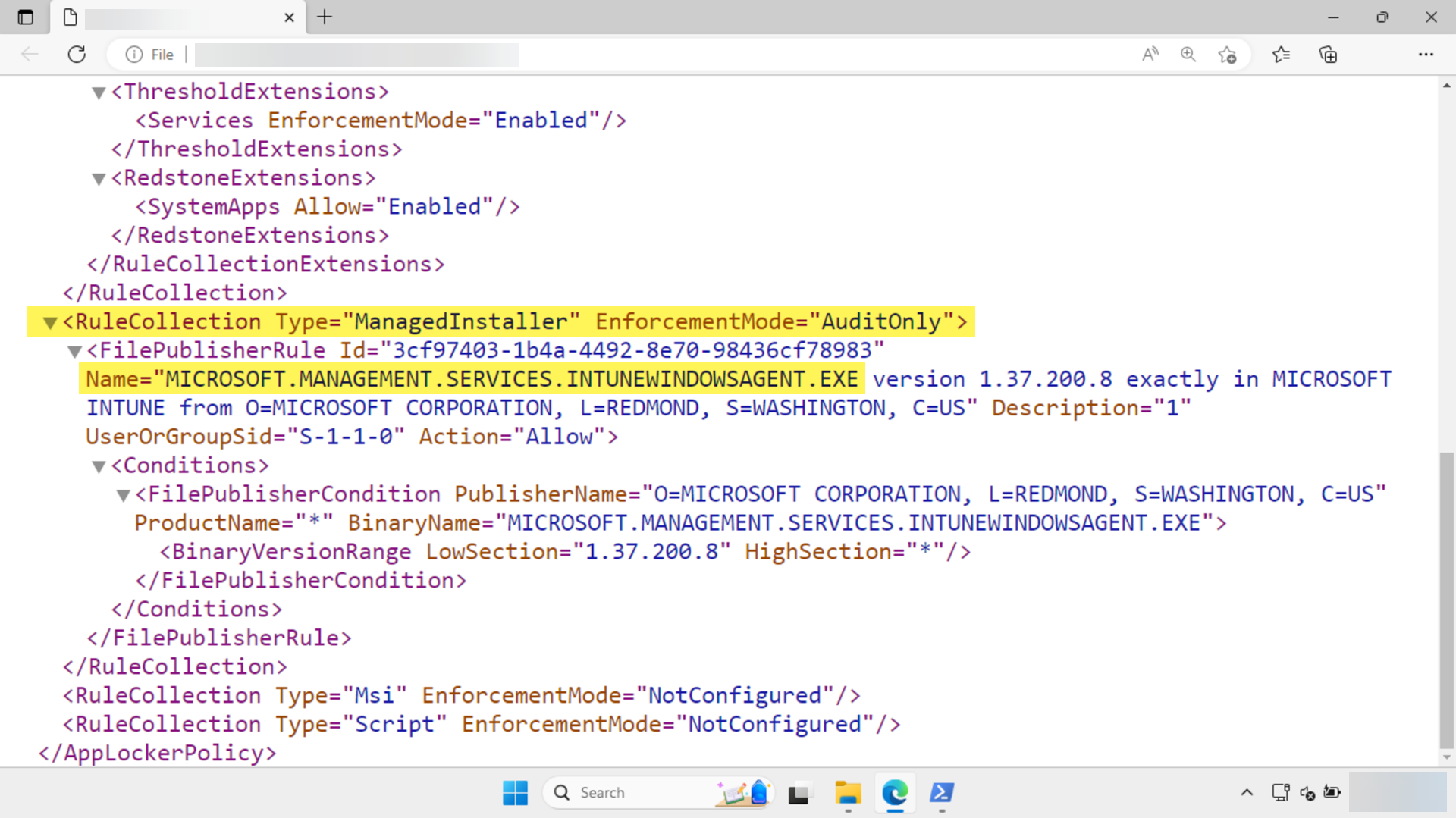
- Pour les stratégies que vous avez ajoutées pour définir d’autres exécutables que vous souhaitez gérer, recherchez les règles que vous avez définies imbriquées sous une section RuleCollection de Type ManagedInstaller
Service AppLocker
Pour vérifier que le service AppLocker est en cours d’exécution, procédez comme suit :
- Ouvrez la console MMC Services (
services.msc) - Vérifiez que l’identité d’application du service a une status d’exécution
Validation du journal des événements AppLocker
- Ouvrir le observateur d'événements sur un appareil cible
- Développer Applications et services > Microsoft > Windows > AppLocker > MSI et script
- Rechercher les événements d’erreur avec le code 8040 et référence Understanding Application Control event IDs
Extension de gestion Intune
- Collecter des diagnostics à partir d’un appareil Windows
- Les journaux peuvent être collectés à partir de
%programdata%\Microsoft\IntuneManagementExtension\Logs